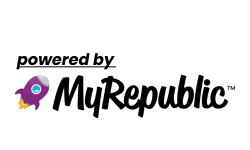Selular.ID – Tips mengecilkan ukuran foto dengan mudah di operasi sistem windows 11 tanpa harus aplikasi ketiga.
Sebagian dari pembaca mungkin pernah merasakan kesulitan dalam ingin mengecilkan ukuran foto.
Mengecilkan ukuran foto juga banyak manfaatnya, selain merampingkan dalam penyimpanan memori, dan juga bisa digunakan untuk menyisipkan ke dalam file untuk beberapa keperluan yang harus di kirim secara online.
Karena sudah pasti menyimpan foto dalam ukuran besar pastinya memakan memori, serta jika dikirim secara online juga dapat menyebabkan pengiriman yang lama.
Perlu di ingat juga tips yang di berikan dalam mengecilkan foto ini tidak membuat kualitas foto itu menjadi buruk.
Malahan dengan ukuran yang sangat ramping kualitas foto tetap jelas dan tidak buram.
Sebenarnya cara ini sangatlah mudah, dan tidak memerlukan aplikasi tambahan atau website pendukung untuk mengecilkan foto.
Apalagi dengan cara ini juga kita bisa sesuaikan ukuran foto dengan yang kita mau, karena sebagian website compress foto bisa mengecilkan ukuran tapi tidak sesuai dengan apa yang kita mau.
Maka dari itu, ini adalah cara dalam mengecilkan ukuran foto di perangkat laptop atau PC bersistem operasi windows 11 dengan mudah.
– Hal pertama yang harus anda lakukan, anda membuka foto yang ingin anda kecilkan ukurannya dengan klik dua kali pada foto.
– Selanjutnya pilih icon titik tiga horizontal ini
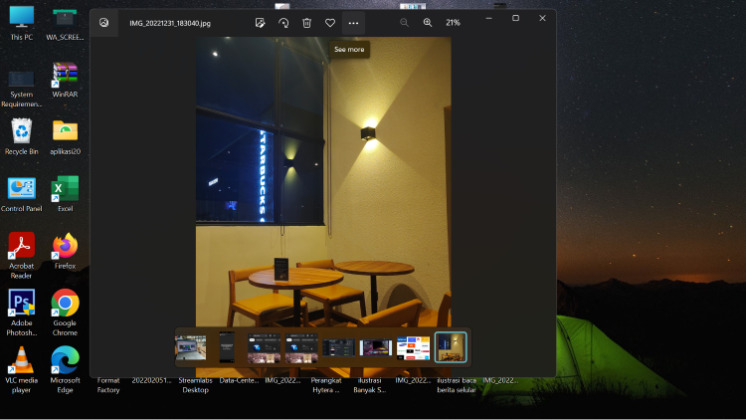
– Lalu cari dan pilih ‘resize images’
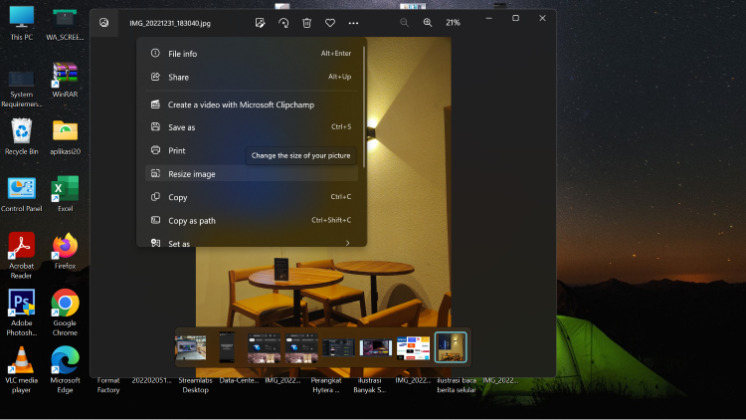
– Dan jika anda menemukan gambar seperti ini, anda bisa tulis pada bagian kolom Width dan tulis ukuran yang mau anda inginkan.
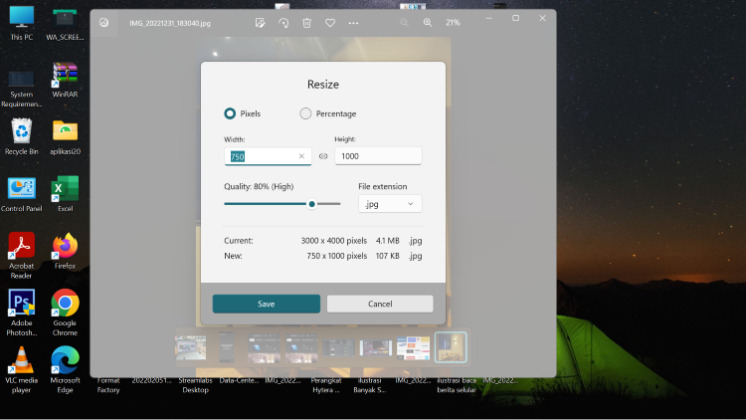
Contoh jika anda menginginkan foto tersebut berukuran di bawah 100kb anda bisa tulis ukuran Width dengan angka 750.
– Selanjutnya jika sudah anda tinggal tekan dan pilih save.
– Dan tahap terakhir, anda tulis nama foto ini agar membedakan dengan foto yang sebelumnya.
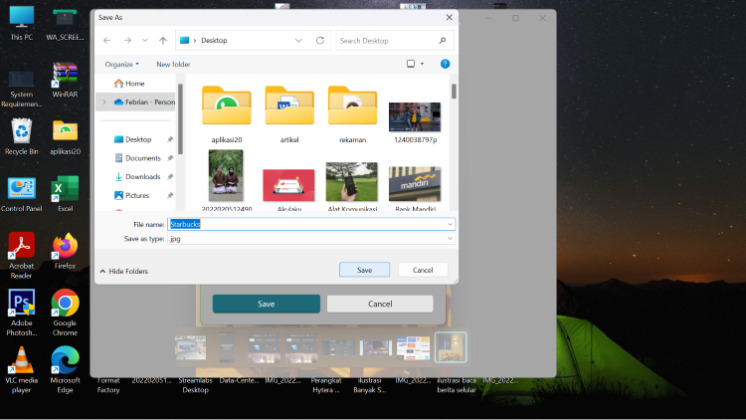
– Serta memilih type file yang ingin anda sesuaikan, namun di sarankan jika foto ini digunakan untuk media sosial, hanya sebagai koleksi, ataupun di kirim melalui email agar bisa di konsumsi lagi, anda bisa pilih type file PNG, JPG, atau JPEG.
– Jika tidak bisa memilih type file, langsung saja tekan Save, karena akan otomatis menyimpan file PNG.
Dan itulah tips atau cara dalam mengecilkan foto dengan mudah di windows 10 tanpa butuh waktu yang lama.
Baca juga : Cara Kirim Foto Di WhatsApp Tanpa Mengurangi Resolusi Foto Asli